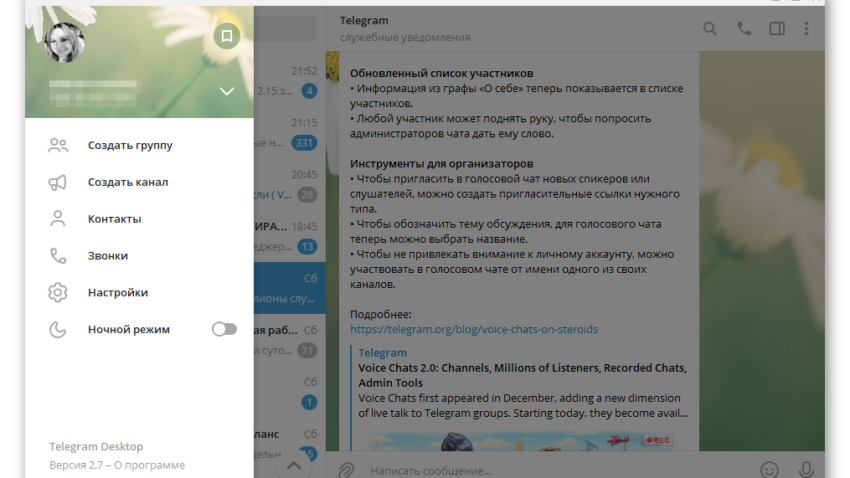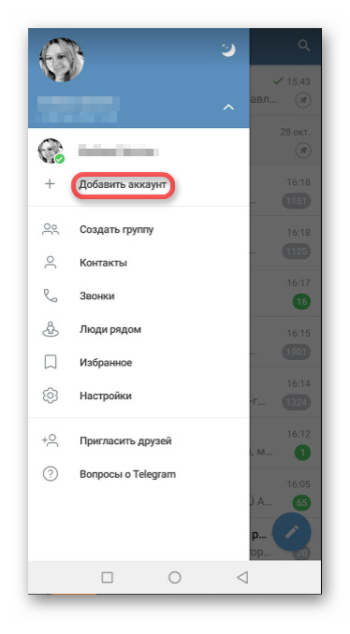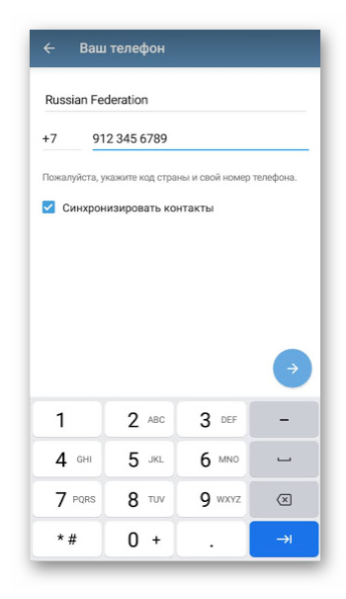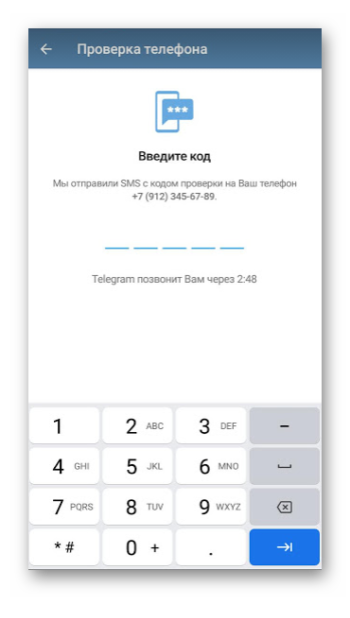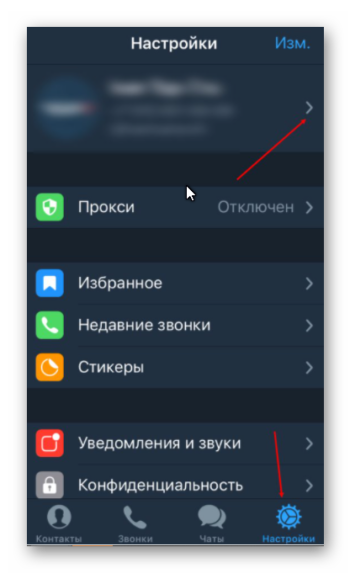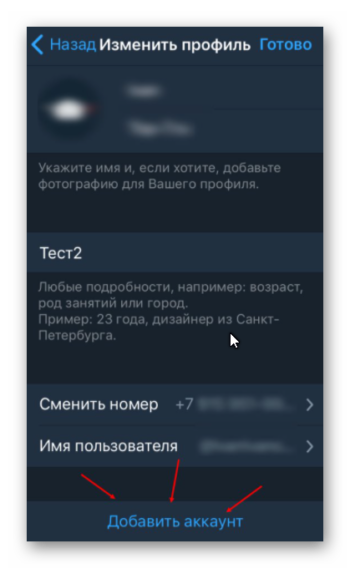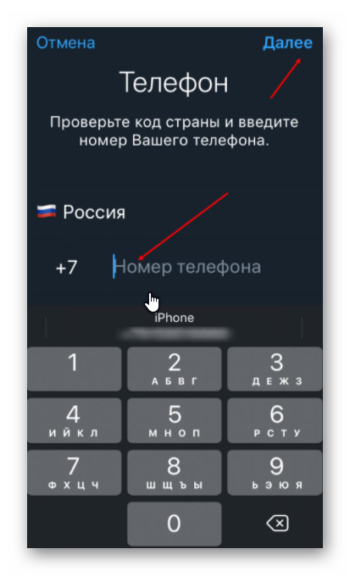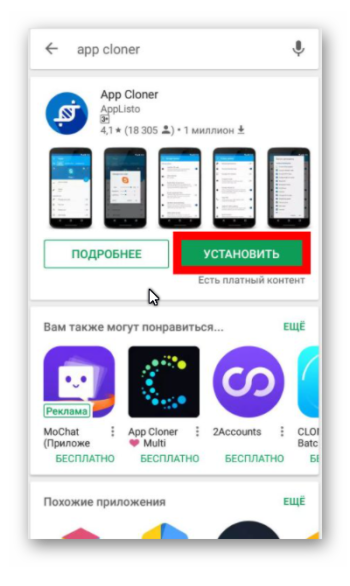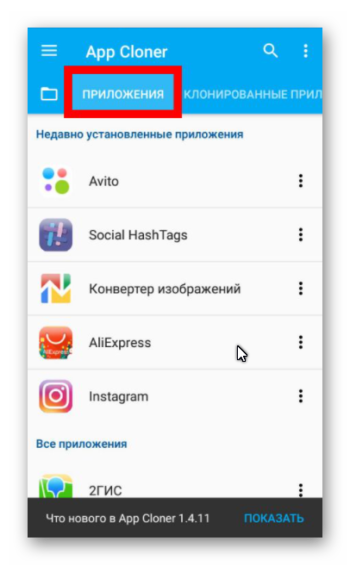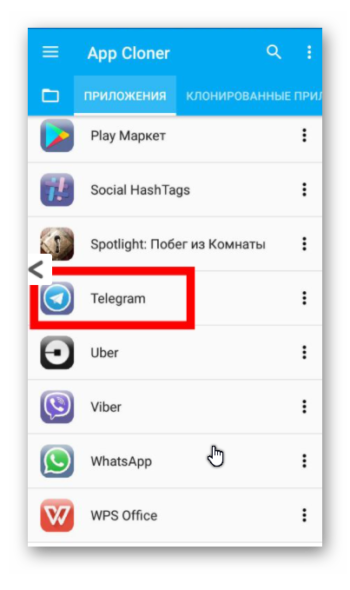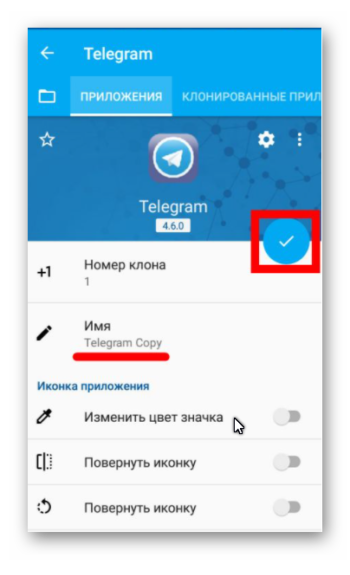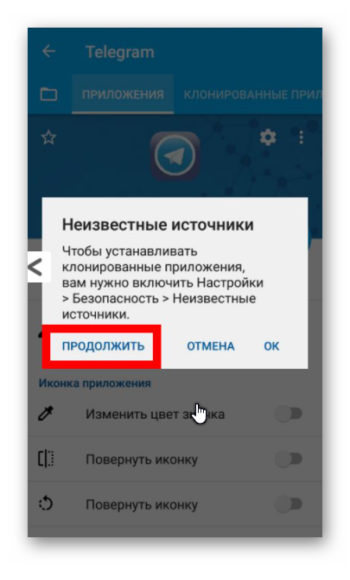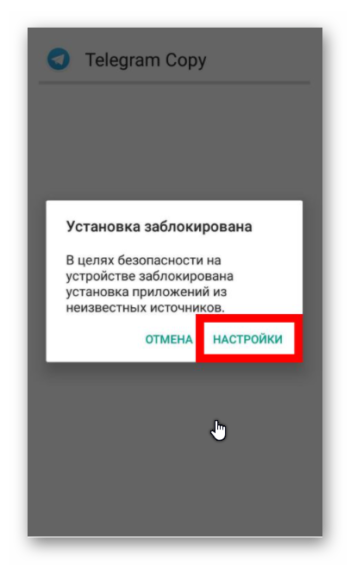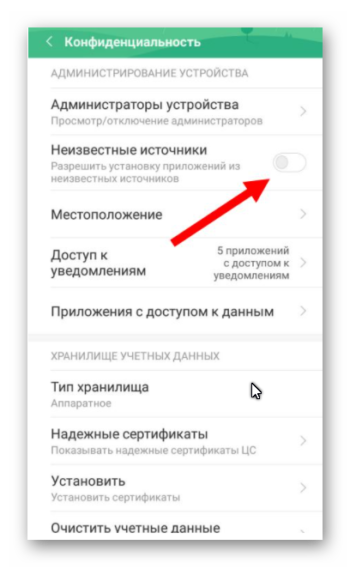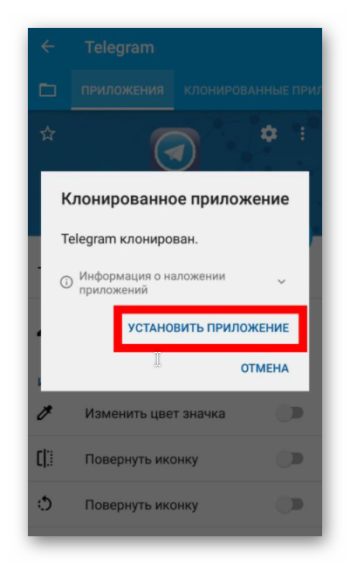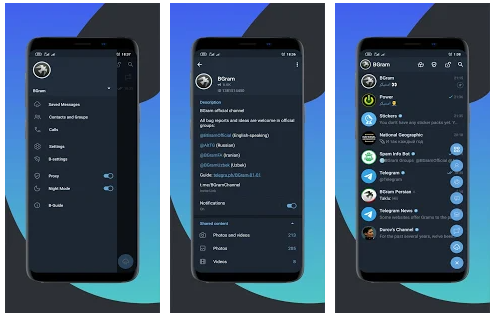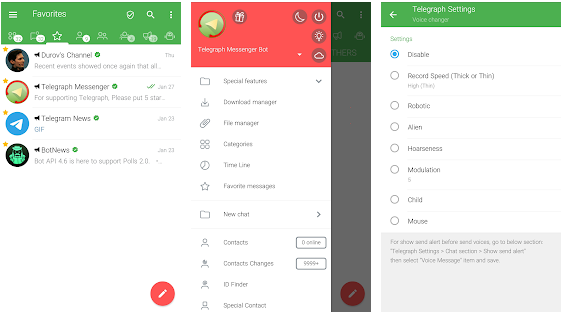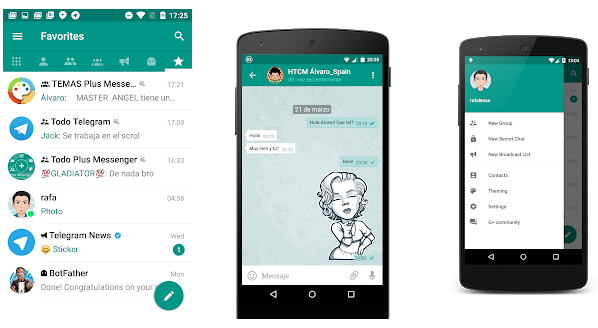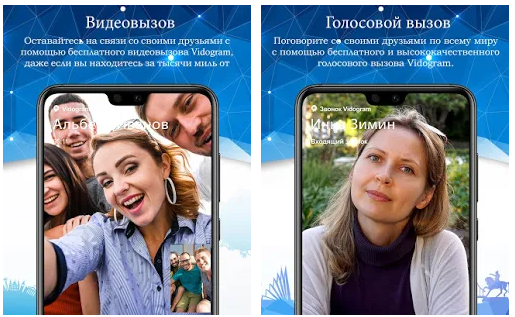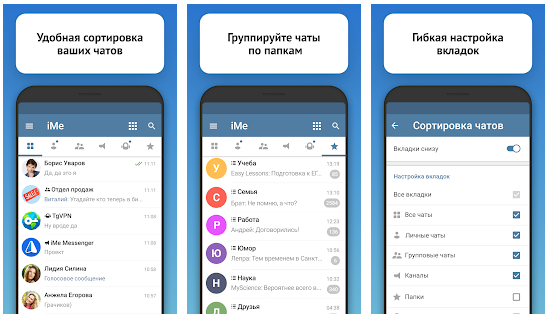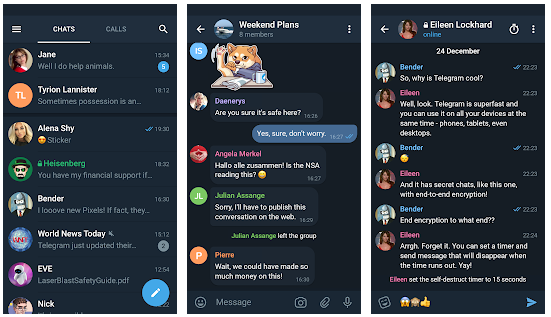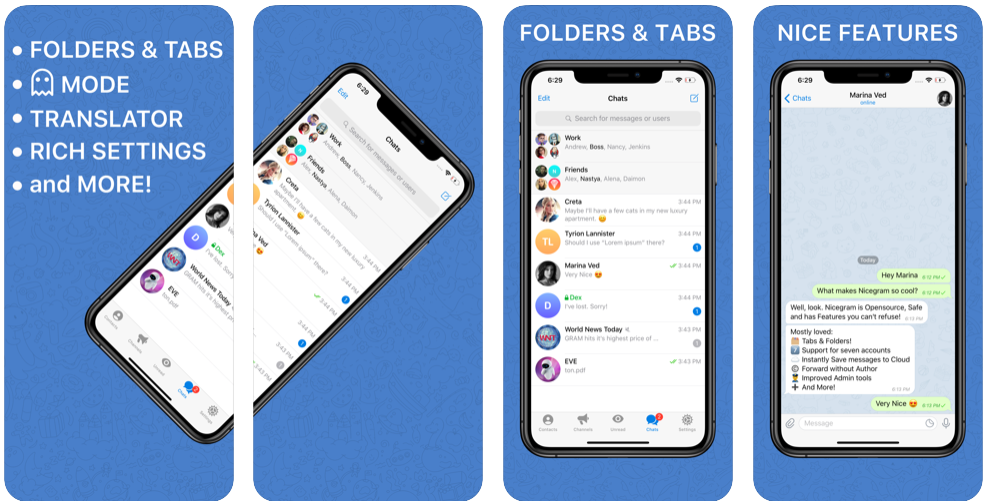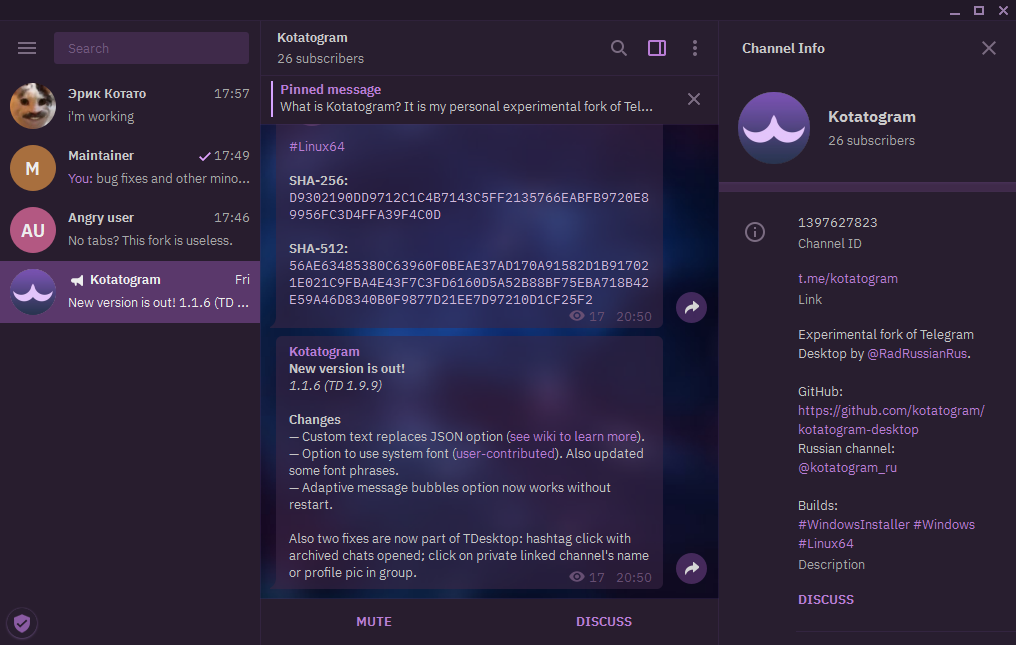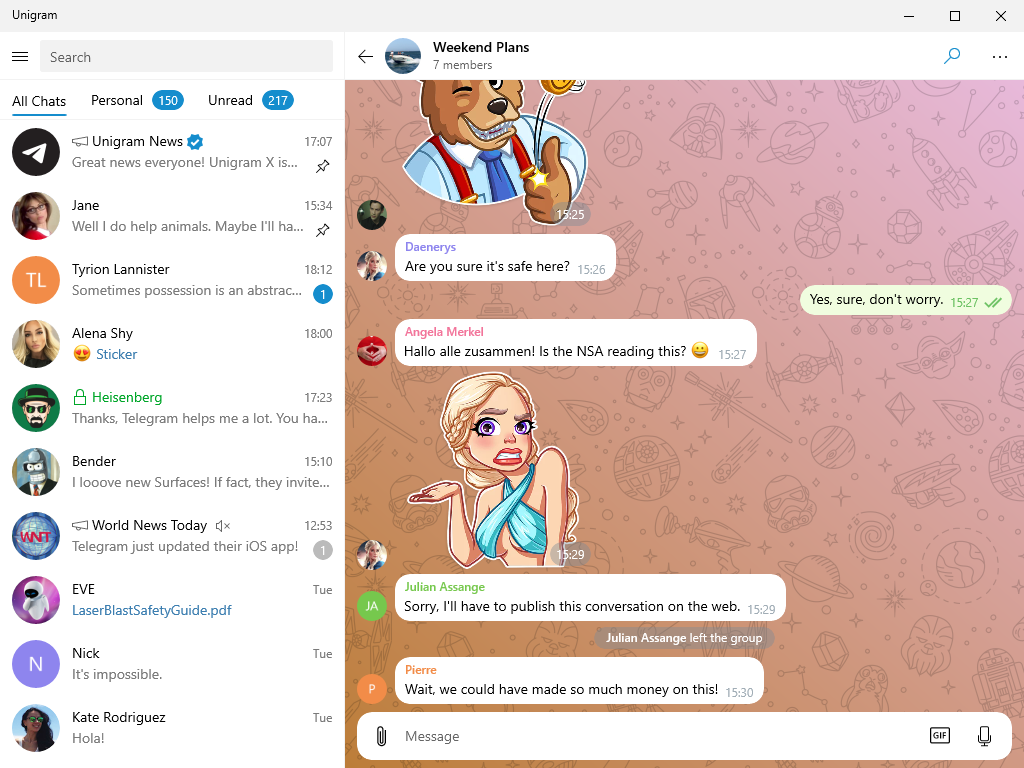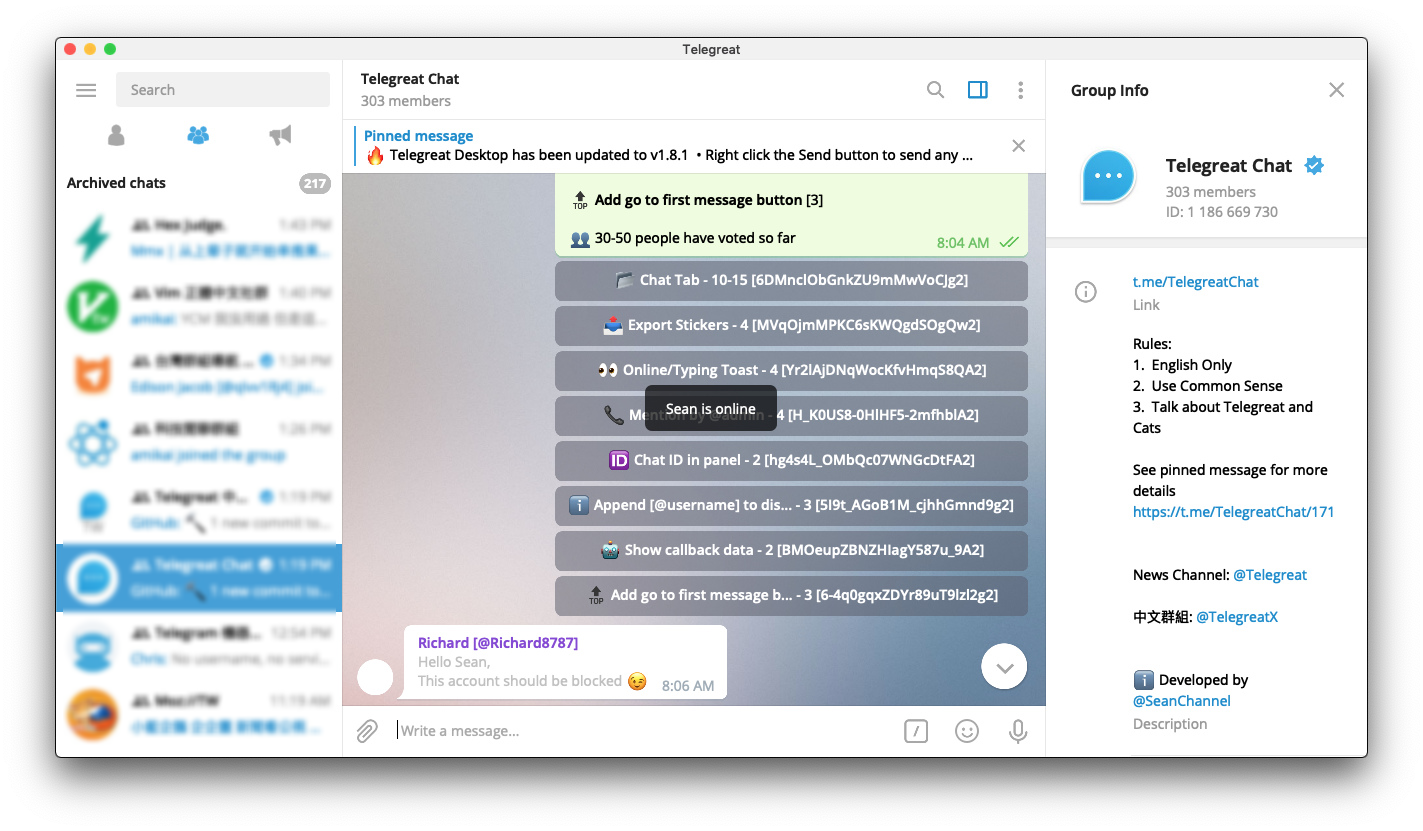- Как установить Telegram X на iOS в обход App Store
- Aka “как установить второй telegram на iOS”
- Способ номер 1, простой:
- Способ номер 2, сложный:
- Для iTunes я ipa, подключаем нашу девайсину к iTunes и запускаем ipa-файл. iTunes предложит синхронизировать его с телефоном — соглашаемся на всё и устанавливаем.
- Для iTunes 12.7+ и Mac OS:
- Дальше шаги одинаковы:
- Несколько аккаунтов Телеграмм на одном устройстве
- Коротко о главном
- Инструкция для Android
- Инструкция для iOS
- Инструкция для Windows
- Инструкция для Linux
- App Cloner
- Популярные программы-клоны
- Заключение
- 16 альтернативных Telegram-клиентов
- Клиенты для Android
- BGram
- Telegraph
- Plus Messenger
- Vidogram
- iMe Messenger
- Telegram X
- Клиенты для iOS
- Nicegram
- Десктопные клиенты
- Kotatogram (Windows, Linux)
- Unigram (Windows)
- Telegreat (Windows, macOS, Linux, веб-версия)
- Telefuel (Windows, macOS, Linux)
Как установить Telegram X на iOS в обход App Store
Aka “как установить второй telegram на iOS”
Aug 9, 2017 · 3 min read
UPD2: Добавлен самый простой и быстрый способ установки Telegram X, без использования iTunes/устройства с macOS
Однажды понадобились мне два телеграм-клиента на одном айфоне. На андроиде я это решал установкой бета-клиента рядом с основным, вот как это делается на iOS:
Способ номер 1, простой:
- Переходим по этой ссылке с телефона: https://rink.hockeyapp.net/apps/c6f5a76f5c364ac89a98b77671ef2d63
- Жмем Install
- Жмем Install в появившемся окошечке
- Возвращаемся на хоумскрин
- Вы превосходны!
Способ номер 2, сложный:
Для начала, с десктопа заходим сюда: https://t.me/tgbeta и скачиваем самый свежий ipa-файл. Его можно найти по тегу #iOS:
Для iTunes я ipa, подключаем нашу девайсину к iTunes и запускаем ipa-файл. iTunes предложит синхронизировать его с телефоном — соглашаемся на всё и устанавливаем.
Для iTunes 12.7+ и Mac OS:
Запускаем и подключаем нашу девайсну. Когда все определится, выглядеть оно будет примерно так:
Даблкликом открываем наше устройство, слева выбираем Apps. Программка выдаст список установленного ПО:
Перетаскиваем нашу ipa-шку в список, соглашаемся со всем.
Дальше шаги одинаковы:
По завершении синхронизации, смотрим чего там появилось на телефоне:
Выглядит неплохо, пробуем открыть и… обламываемся:
Не беда, заходим в Настройки -> Основные -> Управление устройством -> TELEGRAM MESSENGER LLP
Нажимаем на кнопку “Доверять TELEGRAM MESSENGER LLP” и… voila:
Источник
Несколько аккаунтов Телеграмм на одном устройстве
Телеграмм — это популярный мессенджер для обмена текстовыми и голосовыми сообщениями. Разработчики периодически выпускают обновления системы, однако облегчить пользователям жизнь они не хотят. Поэтому сегодня мы поговорим о том, можно ли использовать несколько аккаунтов Telegram. Также в процессе повествования рассмотрим саму возможность достижения желаемого результата на разных платформах.
Коротко о главном
Использовать несколько аккаунтов Телеграмм можно в мобильных версиях мессенджера, а также на ПК под управлением Windows и Linux. Рассмотрим особенности процедуры для каждой операционной системы.
Для удобства восприятия разобьем дальнейшее повествование на несколько логических блоков.
Инструкция для Android
Чтобы добавить еще один аккаунт Telegram:
- Разблокируем смартфон и тапаем по иконке мессенджера на рабочем столе.
- Активируем иконку в виде трех вертикальных точек в правом верхнем углу пользовательского окна.
- В выпадающем списке выбираем вариант «Настройки».
- В открывшемся окне тапаем по стрелке, направленной вниз, справа от никнейма учетной записи.
- Автоматически отображается актуальный аккаунт.
- Активируем кнопку «Добавить аккаунт».
В окне «Ваш телефон» вводим числовую последовательность в международном формате.
Ждем проверочного кода, вводим его в соответствующее поле.
По итогу, система автоматически переключит нас на второй аккаунт, только что созданный нами. Таким же образом можно авторизоваться в старой учетной записи путем ввода соответствующих данных.
Если с этим вариантом установки двух аккаунтов Телеграмма на одном смартфоне мы разобрались, тогда двигаемся дальше по статье.
Инструкция для iOS
Порядок действий на Айфоне похож, но имеет и несколько особенностей. Для претворения задуманного в жизнь:
- Разблокируем смартфон и вводим данные для авторизации в телеграмме.
- Тапаем по кнопке в виде шестерни в правом нижнем углу пользовательского окна.
- На страничке системных настроек активируем надпись «Изменить» в правом верхнем углу графической оболочки.
Пролистываем открывшееся окно до нахождения блока «Добавить аккаунт».
Вводим данные для регистрации в международном формате, добавляем проверочный код в пустое поле.
Таким образом можно переключаться между учетными записями, когда в этом будет необходимость.
Если с этим пока все понятно, тогда двигаемся дальше.
Инструкция для Windows
Для ПК ситуация еще проще, чем для мобильных операционных систем. Дело в том, что можно скачать версию Телеграмма из открытых источников, официального сайта и магазина приложений, указать во время регистрации разные номера телефонов, и получить три независимых копии мессенджера.
Конечно, вам столько не нужно, но такая возможность есть. Процедура ничем не отличается от простого скачивания и установки Телеграмма, просто добавляем виртуальный номер или реально существующий.
Также не забываем о существовании браузерной версии мессенджера.
Если с этим пока все понятно, давайте посмотрим, как обстоят дела с Linux OS.
Инструкция для Linux
Линукс — это особенная операционная система, которая просто так не позволит скачать дистрибутив мессенджера и установить его на ПК.
- Создаем папку mkdir –p
/.telegram2ndprofile . Это будет хранилище для второй учетной записи.
Запускаем Телеграмм, используя запись . /Telegram –many –workdir
Таким образом вы получите копию мессенджера.
Теперь важно создать ярлык для альтернативного клиента. Называем его «telegram2.desktop». В качестве содержимого прописываем такие строки:
Comments=Official desktop version of Telegram messaging app
Exec=/home/decker/Telegram/Telegram –many –workdir /home/decker/.telegram2ndprofile
Если с двумя Телеграммами на компьютере под управлением Линукс все понятно, тогда давайте посмотрим на несколько популярных приложений-клонов.
App Cloner
Эта программа распространяется на бесплатной основе в Play Маркете. Для установки:
- Разблокируем смартфон и активируем иконку Play Маркета на рабочем столе.
- Тапаем по поисковой строке в верхней части пользовательского интерфейса.
- Вводим название приложения с виртуальной клавиатуры.
- Проматываем страничку выдачи до нахождения нужного приложения.
- Активируем зеленую кнопку «Установить» в окне дополнительной информации.
После установки приложения-клона пришло время практического использования:
- Тапаем по иконке App Cloner на рабочем столе.
- Переходим во вкладку «Приложения».
В появившемся окне тапаем по надписи «Продолжить».
Остается подождать стандартной процедуры установки и появления на рабочем столе ярлыка Телеграмма.
Если с этим пока все понятно, давайте посмотрим на несколько любопытных приложений-аналогов, распространяющихся на бесплатной основе в сети.
Популярные программы-клоны
В сети популярностью пользуются такие приложения для создания клонов других программ:
- Parellel Space – Multi Accounts — приложение с двумя миллионами загрузок. Встроенными алгоритмами удобно пользоваться, клоны приложений отображаются в «материнской» программе, заряд батареи расходуют только дубли.
- GO Multiple и 2Accounts — пара программ совместима с большинством клиентов социальных сетей, в частности, игровых. Разработчики клянутся, что их детища потребляют меньше вычислительной мощности ЦП, чем конкурентные проекты. Некоторые пользователи жалуются на обилие рекламного контента.
- Super Clone – Multiple Accounts — удобный пользовательский интерфейс и возможность менять внешний вид иконок, созданных встроенными алгоритмами.
Все приложения распространяются на бесплатной основе, хоть в некоторых и есть рекламные интеграции.
Заключение
Два Телеграмма на одном смартфоне или ПК — задача вполне посильная для большинства пользователей сети. Разработчики внедрили подобный функционал в официальную версию мессенджера, правда, одновременно использовать их не получится.
Для этого есть приложения, создающие клоны клиентов популярных социальных сетей и мессенджеров. Они бесплатны и большинство скачивается с официального магазина, так как не нарушают правил площадки.
Так что вам остается выбрать эффективный вариант, и следовать инструкциям, представленным выше.
В статье представлена исчерпывающая информация по теме, так что вам, дорогие читатели, остается использовать полученные знания на практике. Пробуйте, и у вас все обязательно получится!
Источник
16 альтернативных Telegram-клиентов
Telegram — один из самых популярных и безопасных мессенджеров. Если вам чем-то не нравится официальное приложение, то всегда можно поставить более крутую альтернативу.
Чем они круче официального, я разберу по отдельности. Скажу сразу, что исходники почти у всех клиентов закрыты, и безопасность их использования полностью на совести разработчиков.
Клиенты для Android
BGram
BGram не обфусцирован. Вы можете попробовать декомпилировать его или проверить исходящие запросы, используя что-нибудь типа Wireshark.
Клиент добавляет множество возможностей, которых нет в официальном приложении для Android. Среди них стоит выделить:
- Пакетные действия с чатами (отметить прочитанными, удалить и др.) и контактами;
- Автообъединение своих сообщений, отправленных подряд;
- Подтверждение отправки аудио-, видеосообщений, GIF, стикеров;
- Изменение шрифтов интерфейса с просмотром и установкой ttf из чата;
- Скрытые чаты с защитой паролем Telegram и входом по отпечатку;
- Автовыбор прокси на основе пинга и скорости соединения;
- Встроенный ТOR;
- Пересылка сообщений без цитирования и с редактированием, с добавлением текста к медиа;
- Увеличение лимита закреплённых чатов до 100;
- Бэкап настроек с отправкой в облако;
- Экспорт списка ссылок на все чаты вкладки.
Telegraph
Сразу стоить выделить два минуса этого клиента. Первый — локализацию нужно устанавливать отдельно. Второй — есть реклама.
Есть и существенный для многих плюс — режим «призрака». Это когда ваш статус в сети не виден никому и нигде. Правда, для активации этой функции нужно скачать более старую версию клиента.
Среди других преимуществ:
- Поддержка 100 аккаунтов в одном приложении;
- Менеджер загрузок с возможностью планирования;
- Изменение вашего голоса при отправке голосовых сообщений;
- Скрытие чатов паролем;
- Возможность рисовать и отправлять рисунки в сообщениях;
- Отображение сообщений в таймлайне;
- Отображение истории изменения данных контактов;
- Оповещение, когда определённый контакт в сети.
Plus Messenger
Plus Messenger — один из самых популярных клиентов для Telegram, который переведён на более чем 20 языков мира. Если вы ищете что-то действительно стабильное и проверенное временем.
- Поддержка до 10 аккаунтов;
- Категории для групп чатов (семья, работа, спорт) с возможностью бэкапа и восстановления;
- Различные методы сортировки чатов;
- Увеличен лимит закреплённых чатов до 100;
- Увеличен лимит любимых стикеров до 20;
- Всплывающие уведомления, когда пользователь онлайн/прочитал;
- Массово прочесть, архивировать, выключить уведомления для чатов;
- Пересылка сообщений без цитирования с возможностью редактирования;
- Сохранение документов с оригинальным именем.
Vidogram
Единственная стоящая причина установить Vidogram — поддержка видеозвонков.
- Пересылка сообщений без цитирования;
- Встроенное преобразование речи в текст;
- Запрос перед отправкой сообщений;
- Скрытые чаты.
iMe Messenger
Это один из немногих клиентов, у которого открыты исходники, и в безопасности мессенджера (в теории) может убедиться каждый.
Также стоит отметить, что iMe Messenger доступен для Android и iOS. А основной фишкой является искусственный интеллект. Правда, на практике это не так интересно.
- Есть возможность сортировки чатов;
- Переводчик входящих и исходящих сообщений внутри чатов;
- Пересылка сообщения без цитирования;
- Нейроботы-помощники, предлагающие ответы в виде фраз и гифок;
- Магазин нейроботов по различным категориям;
- Кошелёк и внутренние монеты — как универсальное средство расчётов и монетизации в приложении.
Telegram X
Ещё один популярный альтернативный мессенджер, который раньше был доступен и на iOS.
На самом деле, не совсем корректно называть Telegram X «альтернативным». Это официальная разработка Telegram, в которой тестируются новые фишки. Сам клиент использует библиотеку TDLib и дарит более плавные анимации и высокую скорость.
Клиенты для iOS
В мире iOS, как всегда, всё не так радостно, как на Android. Для пользователей этой операционной системы доступно всего две альтернативы. Это iMe Messenger, о котором я писал выше. И Nicegram, о котором я написал ниже.
Nicegram
Установить его стоит, если вам хочется «клубнички». В этом клиенте разблокированы все чаты и каналы, которые блокирует iOS. Ещё у Nicegram открыты исходники.
- Пересылка сообщений без цитирования;
- Скрытие ненужных вкладок;
- Поддержка семи аккаунтов;
- «Нечиталка» (Skip read history) — не отправляет галку «прочитано» в чат;
- Открытие ссылок во внешних браузерах: Chrome, Yandex, DuckDuckGo, Alook, Opener и других.
Десктопные клиенты
Kotatogram (Windows, Linux)
Котатограм — экспериментальный форк Telegram Desktop. Какие-то прямо инновационные особенности выделить сложно. Поэтому просто рекомендую попробовать этот клиент.
Некоторые из возможностей:
- Возможность изменения шрифта;
- Компактный список чатов и компактные папки;
- Настраиваемый размер стикеров;
- Адаптивные пузыри сообщений (портированы из патча).
Unigram (Windows)
Ставить Unigram стоит, если вам нужен мультиаккаунт на десктопе. Хотя и в остальном тут много новых возможностей:
- Поддержка секретных чатов;
- Поддержка Instant view;
- Редактор фото и видео;
- Открытие чатов в отдельном окне;
- Пересылка без цитирования;
- Блокировка приложения с помощью Windows Hello;
- Доступность для слабовидящих.
Telegreat (Windows, macOS, Linux, веб-версия)
Среди интересного — скрытие сообщений от заблокированных людей в чате. И на самом деле из возможностей здесь больше нет ничего по-настоящему уникального.
Telefuel (Windows, macOS, Linux)
Telefuel называют себя самым мощным клиентом для Telegram, и этому стоит верить. Здесь есть множество действительно полезных функций:
- Папки с чатами и рабочие места;
- Фильтр по типу чатов;
- Неограниченные пины;
- Фильтр непрочитанных сообщений и упоминаний;
- Клавиатурные сокращения;
- Отправка массовых рассылок;
- Поддержка нескольких аккаунтов
И напоследок для самых упоротых список из консольных клиентов:
- nchat;
- ncTelegram;
- Termgram;
- TelegramTUI.
Источник